ကျွန်ုပ်၏လုပ်ငန်းကို Google သို့ သုံးသပ်ချက်ထည့်နည်း။ ရိုးရှင်းသောအဆင့် 3
မာတိကာ
Google my business သို့ သုံးသပ်ချက်ထည့်နည်း? ပြည်တွင်းရှာဖွေမှုတွင် GMB စာရင်းများကို အဆင့်သတ်မှတ်ခြင်းအတွက် သုံးစွဲသူများထံမှ သုံးသပ်ချက်များနှင့် အဆင့်သတ်မှတ်ချက်များသည် အမြဲတမ်း အရေးကြီးသောအခန်းကဏ္ဍမှ ပါဝင်ခဲ့သည်- နောက်ဆုံးတွင်၊ ပိုင်ရှင်သည် ၎င်း၏ကတ်ကို စီမံခန့်ခွဲခြင်းမှ တစ်ခုတည်းကို တားဆီးရန် ကိရိယာကို ဒီဇိုင်းထုတ်ထားသော်လည်း သုံးစွဲသူများ၏ သဘောထားကို ထည့်သွင်းစဉ်းစားရန်။
သို့သော်လည်း အလားတူအရေးကြီးသည်မှာ သုံးစွဲသူ၏အကြံပြုချက်များသည် ဖောက်သည်အသစ်များအတွက် ခိုင်မာသောယုံကြည်မှုအချက်ပြမှုတစ်ခုဖြစ်သည်။ ဒါဆို ပူးပေါင်းလိုက်ကြရအောင် ပရိသတ်ရရှိခြင်း။ ခေါင်းစဉ်အကြောင်းလေ့လာရန်"ကျွန်ုပ်၏လုပ်ငန်းကို Google သို့ သုံးသပ်ချက်ထည့်နည်း။” အောက်ပါ အကြောင်းအရာများမှတဆင့် အသေးစိတ်ဖော်ပြပါ။
ဆက်ဖတ်ရန်: Google Maps သုံးသပ်ချက်များကို ဝယ်ယူပါ။
ကျွန်ုပ်၏လုပ်ငန်းကို Google သို့ သုံးသပ်ချက်ထည့်နည်း။
သင့်အတွေ့အကြုံတစ်ခုကို မျှဝေရာတွင် ကူညီရန် သို့မဟုတ် အခြားသူများကို ရွေးချယ်ရန် သို့မဟုတ် ပိုမိုကောင်းမွန်သော ဆုံးဖြတ်ချက်ချရန် ကူညီရန်၊ အဆင့်သတ်မှတ်ခြင်း သို့မဟုတ် သုံးသပ်ချက်များကို သင်ထည့်နိုင်သည်။
အဆင့်သတ်မှတ်ခြင်း သို့မဟုတ် သုံးသပ်ချက်မထည့်မီ အကြောင်းအရာမူဝါဒကို လိုက်နာရန် သေချာပါစေ။ သုံးသပ်ချက်များနှင့် အဆင့်သတ်မှတ်ချက်များကို စာမျက်နှာမှ ဖယ်ရှားနိုင်ပြီး၊ ကိစ္စအများစုတွင် စပမ်း သို့မဟုတ် မသင့်လျော်သော အကြောင်းအရာများကဲ့သို့ မူဝါဒချိုးဖောက်မှုများကြောင့် ၎င်းတို့ကို ဖယ်ရှားထားသည်။
မူဝါဒချိုးဖောက်မှုများအတွက် ဖယ်ရှားထားသော သုံးသပ်ချက်များကို Google မှ ပြန်လည်ထည့်သွင်းခြင်းမပြုပါ။ ဤဖယ်ရှားမှုအစီအမံများသည် Google ၏ဂုဏ်သတ္တိများဆိုင်ရာ သုံးသပ်ချက်များသည် ဆီလျော်မှုရှိ၊ အသုံးဝင်ပြီး ယုံကြည်စိတ်ချရကြောင်း သေချာစေအောင် ကူညီပေးပါသည်။ ပြန်လည်သုံးသပ်ရန်အတွက် တားမြစ်ထားသောနှင့် ကန့်သတ်ထားသော အကြောင်းအရာများအကြောင်း လေ့လာပါ။
Google သုံးသပ်ချက်များကို သင်ချန်ထားနိုင်သည့် မတူညီသောနည်းလမ်းနှစ်ခုရှိသည်။ ဘရောက်ဆာမှတဆင့် သို့မဟုတ် Google Maps အက်ပ်မှတဆင့်။ လုပ်ငန်းစဉ်တစ်ခုစီအတွက် ကွဲပြားပြီး ဟုတ်ပါတယ်၊ သင့်ဖောက်သည်က ၎င်းကိုလုပ်ဆောင်ရန် Google အကောင့်တစ်ခု လိုအပ်ပါမည်။
သင့်ဘရောက်ဆာမှ Google my busines သို့ ပြန်လည်သုံးသပ်ချက်များကို ထည့်သွင်းနည်း
- အဆင့် 1- သင့် Google အကောင့်သို့ ဝင်ရောက်ပြီး သင်ပြန်လည်သုံးသပ်လိုသော လုပ်ငန်းကို ရှာဖွေပါ။
- အဆင့် 2- သုံးသပ်ချက်ဧရိယာကိုရှာပါ (သင်၏ရှာဖွေမှုရလဒ်များတွင် ကြယ်ပွင့်အဆင့်သတ်မှတ်ခြင်းဘေး၊ သို့မဟုတ် Google ရှာဖွေမှုရှိ ဘေးဘားရှိ တည်ထောင်သူ၏အမည်အောက်တွင်) နှင့် “ဟုဖော်ပြထားသော အပြာရောင်ဖောင့်ကို နှိပ်ပါ။သုံးသပ်ချက်တစ်ခုကိုရေးပါ။ "
- အဆင့် 3- လုပ်ငန်းကို ကြယ် 1 မှ 5 အထိ အဆင့်သတ်မှတ်ပါ (အရေအတွက်များလေလေ အပြုသဘောဆောင်သော အတွေ့အကြုံကို ညွှန်ပြသည်)၊ သင့်အတွေ့အကြုံအကြောင်း ရေးပါ၊ ပြီးသောအခါတွင် “POST” ကို နှိပ်ပါ။
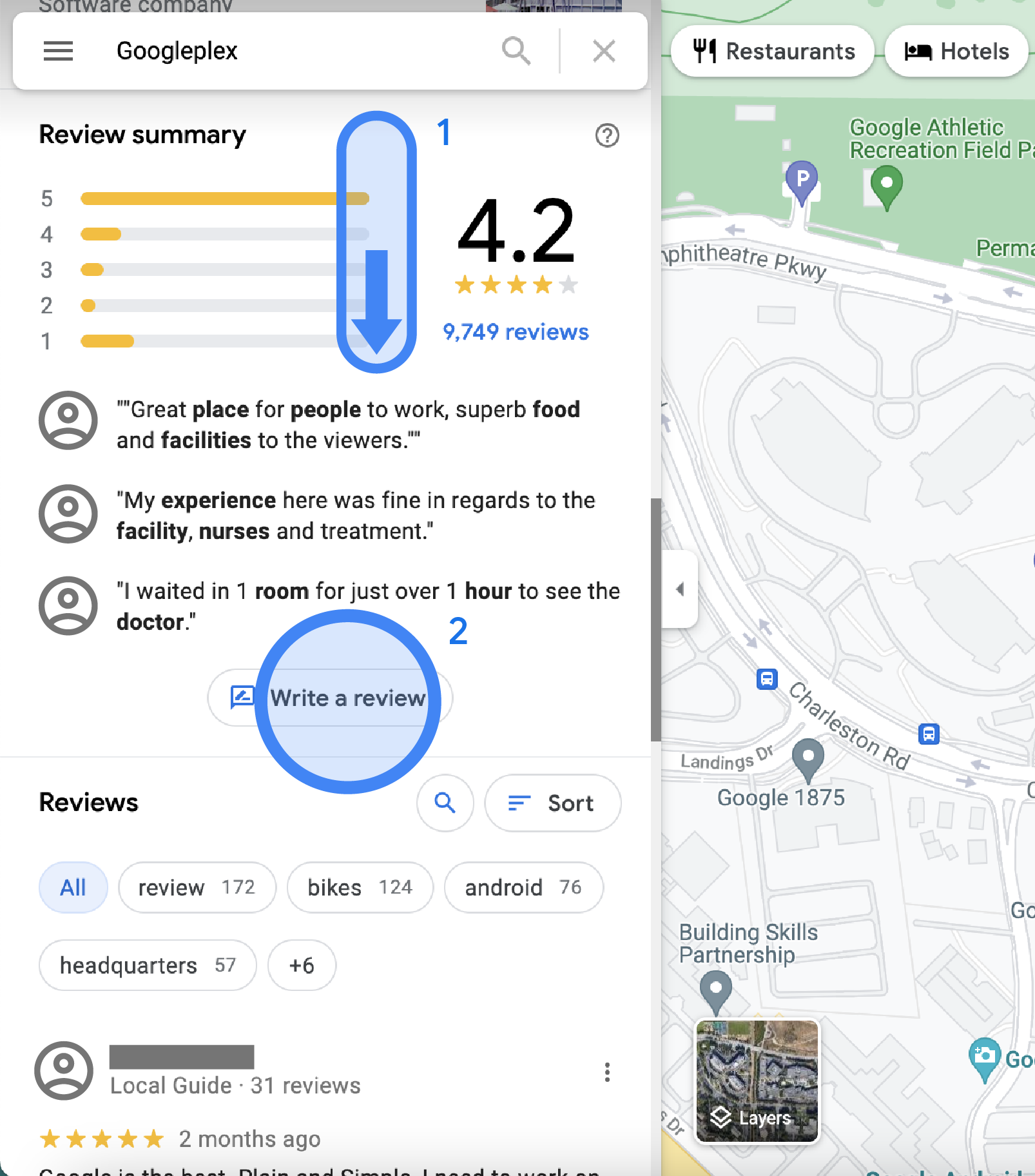
ဖောက်သည်များ လုပ်ငန်းကို ယုံကြည်ရန် ကောင်းမွန်သော သုံးသပ်ချက်များသည် အခြေခံဖြစ်သည်။
Google map အက်ပ်မှ ကျွန်ုပ်၏ လုပ်ငန်းများကို Google သို့ သုံးသပ်ချက်ထည့်နည်း
- အဆင့် 1- သင့်ဖုန်းရှိ Google Maps အက်ပ်တွင် သင်ပြန်လည်သုံးသပ်လိုသော လုပ်ငန်းကို ရှာဖွေပါ။
- အဆင့် 2- Maps သည် လုပ်ငန်းနှင့်ပတ်သက်သည့် အောက်ခြေရှိ နဖူးစည်းတစ်ခုပါ၀င်သည့် မြေပုံနှင့်အတူ ရှာဖွေမှုရလဒ်ကို ပြန်ပေးလိမ့်မည်။ ထိုဆိုင်းဘုတ်ကိုနှိပ်ပါ။
- အဆင့် 3- သုံးသပ်ချက်ကဏ္ဍသို့ ရောက်သည်အထိ ပေါ်လာသည့် ဝင်းဒိုးတွင် အောက်သို့ဆင်းပါ။ ၎င်းတို့အပေါ်တွင် သင့်ပရိုဖိုင်ပုံဖြင့် ကြယ်ငါးပွင့် လူနေမနေသော ကြယ်ငါးပွင့်ကို သင်တွေ့ရပါမည်။ လုပ်ငန်းအတွက် သင်ထွက်ခွာလိုသော ကြယ်အရေအတွက်ကို နှိပ်ပြီး သင့်အတွေ့အကြုံအကြောင်း ဆက်ရေးပါ။
- အဆင့် 4- သုံးသပ်ချက်ထားခဲ့ရန် "POST" ကိုနှိပ်ပါ။
သုံးသပ်ချက်ရေးခြင်းသည် သင့်အသက်ကြီးသောဖောက်သည်များအတွက်ပင်၊ ရိုးရှင်းသောလုပ်ငန်းစဉ်တစ်ခုဖြစ်သည်။ အလိုအလျောက် ဆော့ဖ်ဝဲလ်ကို အသုံးပြုသောအခါတွင် ဤလုပ်ငန်းစဉ်သည် ပို၍ပင် ရိုးရှင်းပါသည်။
ဆက်ဖတ်ရန်: လုပ်ငန်းတစ်ခုအတွက် Google သုံးသပ်ချက်
သင့်သုံးသပ်ချက်ကို တည်းဖြတ်ပါ သို့မဟုတ် ဖျက်ပါ။
- သင်၏ကွန်ပျူတာပေါ်တွင် Google Maps ကိုဖွင့်ပါ။
- ဘယ်ဘက်ထိပ်ရှိ Menu ကိုနှိပ်ပါ
- သင်၏ပံ့ပိုးမှုများကို နှိပ်ပြီးနောက် ပြန်လည်သုံးသပ်ချက်များကို နှိပ်ပါ။
- သင်တည်းဖြတ်ရန် သို့မဟုတ် ဖျက်လိုသော ပြန်လည်သုံးသပ်မှုဘေးတွင်၊ More ကိုနှိပ်ပါ။
- သုံးသပ်ချက်ကို တည်းဖြတ်ရန် သို့မဟုတ် သုံးသပ်ချက်ကို ဖျက်မည်ကို ရွေးချယ်ပြီး မျက်နှာပြင်ပေါ်ရှိ အဆင့်များကို လိုက်နာပါ။
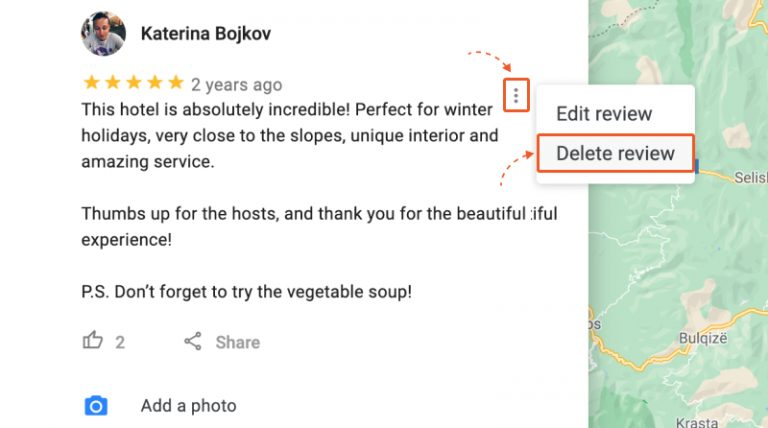
Google သုံးသပ်ချက်တစ်ခုကို ဖျက်ရန် ရက် 30 ကြာသည်။
သင့်သုံးသပ်ချက်များကို ရှာပြီး မျှဝေပါ။
- သင့်ကွန်ပျူတာပေါ်တွင် Google Maps ကိုဖွင့်ပါ။
- ဘယ်ဘက်ထိပ်ရှိ Menu ကိုနှိပ်ပါ
- ကလစ်နှိပ်ပါ သင်၏ပံ့ပိုးမှုများ.
- သင်သုံးသပ်ပြီးသော နေရာများကို ရှာဖွေရန်ကိုနှိပ်ပါ reviews.
- ပြန်လည်သုံးသပ်ရန်နေရာများ၏ အကြံပြုချက်များကို ရှာဖွေရန်ကိုနှိပ်ပါ ထောက်ပံ့.
- သုံးသပ်ချက်တစ်ခုကို မျှဝေရန်၊ သုံးသပ်ချက်၏အောက်ခြေတွင် မျှဝေပါ ကိုနှိပ်ပါ။
ဆက်ဖတ်ရန်: ဖောက်သည်များထံမှ google သုံးသပ်ချက်ရယူနည်း
လုပ်ငန်းပိုင်ရှင်ထံမှ Google ပြန်လည်သုံးသပ်ချက်ကို ဘယ်လိုဖျက်မလဲ။
အကယ်၍ သင်သည် လုပ်ငန်းပိုင်ရှင်ဖြစ်ပါက၊ သင့်လုပ်ငန်းအတွက် အနည်းဆုံးတစ်ကြိမ်မျှ အဆိုးမြင်သုံးသပ်ချက်ကို သင်တွေ့မြင်ရပေမည်။ သုံးသပ်ချက်သည် ဖောက်သည်တစ်ဦးနှင့် နားလည်မှုလွဲမှားခြင်း၏ ရလဒ်ဖြစ်နိုင်သည်၊ သို့မဟုတ် သင့်အဖွဲ့မှ တစ်စုံတစ်ယောက်သည် ဘောလုံးကို ပစ်လွှတ်ခြင်း၏ ရလဒ်ဖြစ်နိုင်သည်၊ ယင်းအခြေအနေတွင် သင်သည် အခြေအနေကို ချက်ချင်းပြင်ရန် ကြိုးစားသင့်သည်။
ကံမကောင်းစွာဖြင့်၊ သင်သည် ပြုပြင်ရန် ဘာမှမတတ်နိုင်သော အနုတ်လက္ခဏာ အတုအယောင် သုံးသပ်ချက်များ၏ နောက်ထပ် ဘုံအရင်းအမြစ်တစ်ခု ရှိပါသည်။ အဆိုပါ အဆိုးမြင်သုံးသပ်ချက်များသည် သင့်ဂုဏ်သိက္ခာကို ထိခိုက်စေရန် ကြိုးစားနေသော ပြိုင်ဘက်များထံမှ လာပါသည်။ ထိုသို့လုပ်ဆောင်ရန် ကြိုးပမ်းရာတွင် အချို့သော ပြိုင်ဘက်များသည် သင့်လုပ်ငန်းနှင့်ပတ်သက်သည့် အပျက်သဘောဆောင်သော သုံးသပ်ချက်အတုများကို ပို့စ်တင်နိုင်ပါသည်။ ဤအခြေအနေများတွင်၊ သင်သည် Google Reviews များကိုဖျက်ရန် ဗျူဟာတစ်ခု လိုအပ်ပါသည်။
ဤလုပ်ငန်းစဉ်သို့ ကျွန်ုပ်တို့ ဝေးဝေးမရောက်မီ၊ ၎င်းသည် အလုပ်လုပ်ရန် အမြဲတမ်းအာမခံချက်မရှိကြောင်း သင်သိထားသင့်သည်။ သို့သော်၊ ၎င်းသည် အကြိမ်များစွာ လုပ်ဆောင်ခဲ့ပြီးဖြစ်သောကြောင့် မကြာခဏ လုပ်ငန်းစဉ်ကို ဖြတ်သန်းရကျိုးနပ်ပါသည်။
အဆင့် 1- သုံးသပ်ချက်ကို Google တွင် ရှာပါ။
သင်ဖယ်ရှားရန်ကြိုးစားနေသော Google သုံးသပ်ချက်အတုကို ရှာပါ။ Google တွင် သင့်လုပ်ငန်းအမည်ကို ရှာဖွေပြီး စုစုပေါင်းသုံးသပ်ချက်အရေအတွက်ကို နှိပ်ခြင်းဖြင့် ၎င်းကို ပြုလုပ်နိုင်သည်။

အဆင့် 2- ပြန်လည်သုံးသပ်ချက်ကို အလံပြပါ။
သင့်ပြိုင်ဖက်မှ ကျန်ရစ်ခဲ့သော ပြန်လည်သုံးသပ်ချက်ကို ရှာဖွေပြီး အလံကို နှိပ်ပါ။ အလံပေါ်လာစေရန်၊ သုံးသပ်ချက်အပေါ်တွင် ပျံဝဲနေရပါမည်။
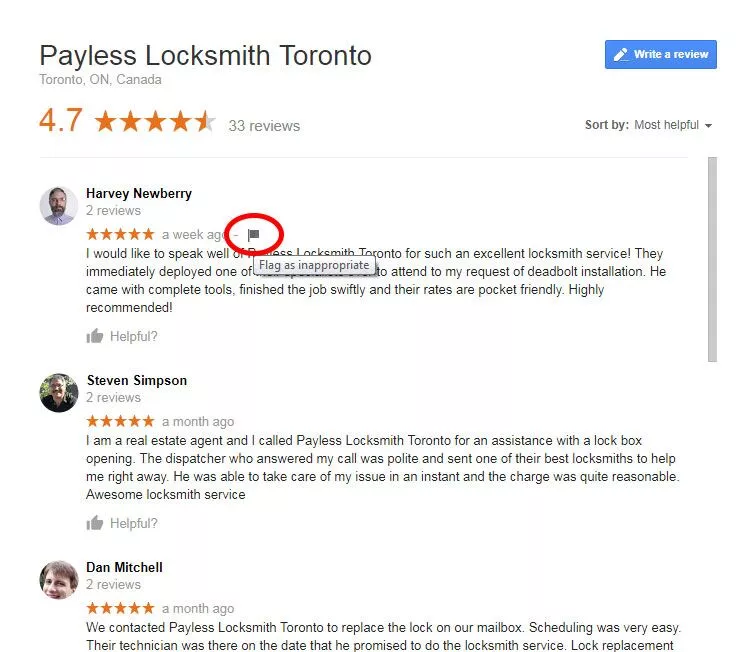
အဆင့် 3- ပြန်လည်သုံးသပ်ချက်ကို အလံတင်ရန် သင့်အကြောင်းရင်းကို ရွေးချယ်ပါ။
အလံကိုနှိပ်လိုက်သောအခါတွင် ဤရွေးချယ်စရာများကို တွေ့ရလိမ့်မည်-
- ပို့စ်သည် အကျိုးစီးပွားပဋိပက္ခဖြစ်ကြောင်း ညွှန်ပြသော စက်ဝိုင်းကို နှိပ်ပါ။ ဖြည့်စွက်ထားသော သင့်ဖောင်ပုံ၏ ဖန်သားပြင်ဓာတ်ပုံကိုယူပြီး ဖန်သားပြင်ဓာတ်ပုံကို ရက်စွဲဖြင့် သိမ်းဆည်းပါ။
- Google ၏မူဝါဒများတွင် တားမြစ်ထားသည့် ကန့်သတ်သုံးသပ်ချက် အမျိုးအစား ၁၀ မျိုးစာရင်း ပါဝင်ကြောင်းကိုလည်း သတိပြုပါရန်၊ Google သည် အလံပြထားသည့်အခါသာမက အလိုအလျောက် ဖယ်ရှားနိုင်ပါသည်။
အဆင့် 4- Spam & Policy ဖိုရမ်သို့ သွားပါ။
တစ်ပတ် သို့မဟုတ် ထို့ထက်ကြာပြီးနောက်၊ သုံးသပ်ချက်အတုကို ဖယ်ရှားခြင်းရှိမရှိ စစ်ဆေးပါ။ မဖြစ်သေးပါက၊ Google My Business အသိုင်းအဝိုင်းသို့သွား၍ ရှာဖွေမှုရလဒ်တွင် စာမျက်နှာတစ်ခုကို တွေ့ရလိမ့်မည်-
- ဆောင်းပါးများ
- သတင်းနှင့်အသစ်
- Go-To Guides
- လုပ်ငန်းပိုင်ရှင်များအတွက် အခြေခံ
- Google My Business API
- verification
- ပိုင်ဆိုင်မှုပဋိပက္ခများ
- Spam & Policy
- သင်၏သဘောထားကို မြှင့်တင်ပါ။
- တည်နေရာ 10+ ဖြင့် စီးပွားရေး
Spam & Policy ကိုနှိပ်ပါ။ စာမျက်နှာတစ်ခုသို့ ခေါ်ဆောင်သွားမည်ဖြစ်သည်။
အဆင့် 5: သင့်ကိစ္စတင်ပြပါ။
ဖိုရမ်တွင် သင့်ပို့စ်ကို စတင်ရန် ညာဘက်အောက်ထောင့်ရှိ အပေါင်းကို နှိပ်ပါ။ သင်၏ဂုဏ်သတင်းစီမံခန့်ခွဲမှု၏အကျိုးစီးပွားအတွက်၊ ဤသုံးသပ်ချက်သည် သုံးစွဲသူအစစ်အမှန်မဟုတ်ကြောင်းကို အတတ်နိုင်ဆုံး ဆွဲဆောင်မှုရှိရန် လိုအပ်ပါသည်။
၎င်းသည် ပြိုင်ဘက်ဖြစ်ကြောင်း သင်မည်သို့သိကြောင်း ရှင်းပြပါ၊ သုံးသပ်ချက်အား ဦးစွာအလံပြထားသည့်ပုံကို ပူးတွဲပါ၊ ထို့နောက် သင့်ပို့စ်ကို တင်ပါ။ သင်သည် သရုပ်ဖော်မှု ပိုများလေ၊ သင်၏ ရာထူးကို အရန်သိမ်းရန် အသေးစိတ်များလေလေ၊ မကောင်းသော သုံးသပ်ချက်ကို ဖျက်ပစ်ရာတွင် အောင်မြင်နိုင်ချေ ပိုများလေဖြစ်သည်။
ဤဖိုရမ်သည် ပုံမှန်အားဖြင့် တုံ့ပြန်ရန် အလွန်လျင်မြန်သည်၊ ထို့ကြောင့် သင့်အစီရင်ခံစာကို အရှိန်မြှင့်မည်ဆိုသည်ကို တစ်ရက်အတွင်း သိသင့်သည်။
ဒါ့အပြင်ဖတ်ရန်: မကောင်းသော Google သုံးသပ်ချက်များကို ဝယ်ပါ။
အမေးအဖြေများ
Google သုံးသပ်ချက်ကို အမည်ဝှက်ဖြင့် မည်သို့ချန်ထားခဲ့မည်နည်း။
သုံးသပ်ချက်များကို Google တွင် အမည်ဝှက်ရေးရန် နည်းလမ်းမရှိတော့ပါ။ Google သည် သင့်သုံးသပ်ချက်ကို သင့် Google အကောင့်သို့ အလိုအလျောက် ချိတ်ဆက်ပေးမည်ဖြစ်သည်။
ကျွန်ုပ်၏ Google သုံးသပ်ချက်များကို ကျွန်ုပ်မည်ကဲ့သို့ မြင်နိုင်မည်နည်း။
သင်၏ Google သုံးသပ်ချက်များကို ကြည့်ရန်၊ သင်သည် Google My Business ပြန်လည်သုံးသပ်ခြင်းဆိုက်သို့ ဝင်ရောက်ပြီး သင့်ဒက်ရှ်ဘုတ်အတွင်းမှ သုံးသပ်ချက်များကို စီမံခန့်ခွဲနိုင်သည် သို့မဟုတ် သင့်လုပ်ငန်းကို ရှာဖွေနိုင်ပြီး အပြာရောင်ဖြင့် လင့်ခ်ချိတ်ထားသော သုံးသပ်ချက်အရေအတွက်ကို နှိပ်ကာ ထိုနေရာမှ သင့်သုံးသပ်ချက်များကို ကြည့်နိုင်ပါသည်။
Google သုံးသပ်ချက်များကို အချိန်မည်မျှကြာအောင် ပို့စ်တင်နေပါသလဲ။
သုံးသပ်ချက်ရေးသူသည် သုံးသပ်ချက်အား ဖျက်ရန် မဆုံးဖြတ်ပါက Google သုံးသပ်ချက်များကို ရက်အကန့်အသတ်မရှိ ပို့စ်တင်ပါမည်။
အထက်ပါမေးခွန်းကို ဖြေရန် လိုအပ်သော ရှင်းလင်းချက်ဖြစ်ပါသည်။ ကျွန်ုပ်၏လုပ်ငန်းကို Google သို့ သုံးသပ်ချက်ထည့်နည်း။
သင့်အတွက် မရှိမဖြစ်လိုအပ်သောကြောင့် ဤအရင်းအမြစ်ကို ကိုးကားပါ။ ပရိသတ်ရရှိခြင်း။ Google သုံးသပ်ချက်များကို ရေးသားခြင်း၊ ဖျက်ခြင်းနှင့် မျှဝေခြင်းဆိုင်ရာ အသုံးဝင်သော အချက်အလက်များကို သင်ရရှိလိမ့်မည်ဟု မျှော်လင့်ပါသည်။ နှင့် အနာဂတ် ပြန်လည်သုံးသပ်ခြင်း လုပ်ဆောင်ချက်တွင် ယုံကြည်မှုရှိပါ။
Related ဆောင်းပါးများကို:
- ကြယ် 5 ပွင့် သုံးသပ်ချက်များကို ဝယ်ယူပါ။
- ဖောက်သည်များထံမှ Google သုံးသပ်ချက်ရယူနည်း
- Viral Google ပြန်လည်သုံးသပ်ခြင်းများကို အသုံးပြုခြင်းဆိုသည်မှာ အဘယ်နည်း
- Google review bot 5 star ဆိုတာဘာလဲ
- Google my business သို့ သုံးသပ်ချက်ထည့်နည်း
- ကြယ် 5 ပွင့် Google သုံးသပ်ချက်အတုတွေက ဘာတွေလဲ။
- Google အပျက်သဘောဆောင်သော သုံးသပ်ချက်များကို မည်သို့ဝယ်ယူမည်နည်း။
- ကြယ် 5 ပွင့် Google သုံးသပ်ချက်ရယူနည်း
- ကျွန်ုပ်၏လုပ်ငန်းအတွက် Google သုံးသပ်ချက်ရယူနည်း
- Google တွင် သုံးသပ်ချက်ကောင်းများ ရယူနည်း
- Google တွင် အခကြေးငွေဖြင့် သုံးသပ်ချက်ရယူနည်း
Instagram Follower အတုလုပ်နည်း။ IG FL ကိုတိုးရန်လွယ်ကူသောနည်းလမ်း
Instagram Follower အတုလုပ်နည်း။ နောက်လိုက်အတုများကို ထုတ်ပေးခြင်းသည် သင့်အွန်လိုင်းရောက်ရှိမှုကို မြှင့်တင်ရန် အကောင်းဆုံးနည်းလမ်းတစ်ခုဖြစ်သည်။ သင့်အကောင့်ကို မလိုက်နာသော သုံးစွဲသူများ...
Instagram followers တွေကို အော်ဂဲနစ်နည်းနဲ့ တိုးပွားအောင် ဘယ်လိုလုပ်မလဲ။ Instagram တွင် မည်သည့်ပို့စ်များကို အသုံးပြုသူများအား ပြသမည်ကို ဆုံးဖြတ်ပေးသည့် အလွန်ဆန်းပြားသော algorithm တစ်ခုရှိသည်။ ဒါက algorithm တစ်ခုပါ...
Instagram မှာ follower 10k ဘယ်လိုရနိုင်မလဲ။ ငါ 10000 IG FL ရလား။
Instagram မှာ follower 10k ဘယ်လိုရနိုင်မလဲ။ Instagram တွင် Follower 10,000 ကို အမှတ်အသားပြုခြင်းသည် စိတ်လှုပ်ရှားဖွယ်ရာ မှတ်တိုင်တစ်ခုဖြစ်သည်။ Follower 10k ရှိရုံတင်မကဘူး...



မှတ်ချက်တစ်ခုတင်ရန်သင် logged in လုပ်ရမည် Login